Ο ευκολότερος τρόπος να επαναφέρετε τις φωτογραφίες που έχετε διαγράψει στο Android
Όντας άνθρωπος, κάνουμε λάθη στη ζωή μας. Όταν χρησιμοποιούμε ένα smartphone, έχουμε αποθηκευμένες φωτογραφίες, βίντεο και διάφορα αρχεία που ίσως χρειαστούμε στο μέλλον. Μερικές φορές, διαγράψουμε τυχαία κάποιες φωτογραφίες ή άλλα αρχεία και στη συνέχεια λυπούμαστε για την απώλεια τους. Αλλά, πρέπει να ξέρετε ότι υπάρχουν μέθοδοι για να επαναφέρετε τις διαγραμμένες φωτογραφίες στο τηλέφωνο Android.
Ναι, αυτό είναι αρκετά πιθανό. Σε αυτό το άρθρο, πρόκειται να μιλήσουμε για τη μέθοδο αποκατάστασης των διαγραμμένων φωτογραφιών στο Android.
Μέρος 1: Μπορούν οι απομακρυσμένες φωτογραφίες να επιστρέψουν στο Android;
Η σύντομη και απλή απάντηση σε αυτή την ερώτηση είναι, ναι. Είναι δυνατή η ανάκτηση των διαγραμμένων φωτογραφιών. Το μόνο που πρέπει να γνωρίζετε είναι πώς να το κάνετε.
Όταν διαγράφονται φωτογραφίες ή άλλα αρχεία από ένατηλέφωνο, η μνήμη ελευθερώνεται για την αποθήκευση άλλων δεδομένων, αλλά δεν σημαίνει ότι οι διαγραμμένες φωτογραφίες εξαφανίστηκαν μακριά από το τηλέφωνο, εξακολουθούν να υπάρχουν, αλλά οι καταχωρίσεις τους δεν εμφανίζονται στον πίνακα. Αν και χρησιμοποιείτε ένα λογισμικό αποκατάστασης ή μια εφαρμογή που ανιχνεύει και αναλύει αυτές τις απροσδιόριστες και μη καταχωρημένες διαγραμμένες φωτογραφίες και άλλα δεδομένα, τότε σας επιτρέπει να γράψετε αυτά τα αρχεία πίσω στο File Allocation Πίνακας: Αυτός είναι ο λόγος που μπορούν να ανακτηθούν οι διαγραμμένες φωτογραφίες.
Τώρα, πρέπει να ξέρετε πώς να πάρει πίσω τις διαγραμμένες εικόνες στο τηλέφωνο Android.
Μέρος 2: Πώς να επαναφέρετε τις φωτογραφίες που έχουν διαγραφεί στο Android;
Το πρώτο πράγμα που πρέπει να κάνετε είναι να κάνετε,κατεβάστε και εγκαταστήστε την αποκατάσταση στοιχείων Android Tenorshare στον υπολογιστή σας των Windows (αν είστε χρήστης των Windows). Μπορείτε να κατεβάσετε την έκδοση Mac της, αν εργάζεστε με Mac.
Κάντε λήψη και εγκαταστήστε την αποκατάσταση στοιχείων Android Tenorshare στον υπολογιστή σας Windows / Mac
Εκκινήστε το λογισμικό και συνδέστε το τηλέφωνο Android με τον υπολογιστή σας χρησιμοποιώντας το καλώδιο USB.

Τώρα, ενεργοποιήστε την αποθήκευση USB ακολουθώντας τις οδηγίες που θα δείτε στην οθόνη. Στη συνέχεια, προχωρήστε.

Αφού γίνει, θα πρέπει να ενεργοποιήσετε και το Debugging USB, το οποίο μπορείτε να το κάνετε ξανά ακολουθώντας τις οδηγίες που βλέπετε στο UI του λογισμικού.
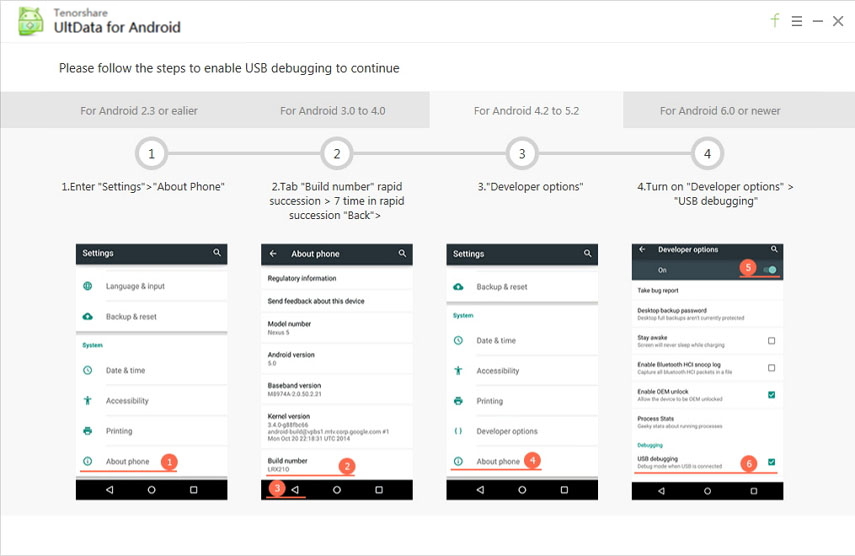
Όταν εντοπιστεί η συσκευή σας, πρέπει να κάνετε κλικ στο "Επιτρέπεται" όταν το λογισμικό σας ζητήσει να ζητήσετε πρόσβαση στο Superuser. Και, κάντε κλικ στο κουμπί Επόμενο.
Τώρα, ελέγξτε "φωτογραφίες" από τους τύπους αρχείων από την ανάκτηση φωτογραφιών. Στη συνέχεια, κάντε κλικ στο κουμπί "Επόμενο"

Σημειώστε τις φωτογραφίες που θέλετε να ανακτήσετε,και κάντε κλικ στην επιλογή Ανάκτηση. Τώρα, αυτές οι φωτογραφίες θα αποθηκευτούν στον υπολογιστή σας με τις αρχικές μορφές αρχείων. Τώρα, μπορείτε να μεταφέρετε αυτές τις φωτογραφίες που ανακτήθηκαν στο κινητό σας τηλέφωνο Android.

Έτσι μπορείτε να πάρετε πίσω τις διαγραμμένες εικόνες στο Android χρησιμοποιώντας το λογισμικό Tenorshare Android Data Recovery.
Μέρος 3: Top 5 Εφαρμογές δημιουργίας αντιγράφων ασφαλείας φωτογραφιών στο Android
Δεδομένου ότι υπάρχουν πολλές περιπτώσεις απώλειας δεδομένων και στη συνέχειαυπάρχει ανάγκη ανάκτησης δεδομένων, γιατί να μην έχουν εφαρμογές δημιουργίας αντιγράφων ασφαλείας, έτσι ώστε όλα τα δεδομένα να δημιουργούνται αντίγραφα ασφαλείας, ώστε όταν χάνονται, μπορούν να ανακτηθούν από το αντίγραφο ασφαλείας.
1. G Backup σε Cloud:
Πρόκειται για μια φοβερή εφαρμογή δημιουργίας αντιγράφων ασφαλείας Android που χρησιμοποιείτε εσείςμπορεί να χρησιμοποιηθεί στο τηλέφωνο Android σας. Προσφέρει 1 GB ελεύθερου εφεδρικού χώρου για την αποθήκευση όλων των αρχείων σας. Υπάρχουν διαφορετικά χαρακτηριστικά που θα έχετε όταν το χρησιμοποιείτε.

2. Super Backup και Επαναφορά
Αυτή η εφαρμογή είναι μεγάλη για χρήση, καθώς είναι πολύ γρήγορη η δημιουργία αντιγράφων ασφαλείας των δεδομένων και, όταν χρειάζεται, μπορείτε να επαναφέρετε όλα αυτά τα δεδομένα που δημιουργήθηκαν στη βάση δεδομένων σε λίγα δευτερόλεπτα.

3. Google Drive
Προσφέρει χώρο 15 GB και εμπιστοσύνη της Google. Μπορείτε να διατηρήσετε τα αρχεία σας στο Google Drive και να είστε σίγουροι ότι τα δεδομένα σας είναι ασφαλή και να τα ανακτήσετε όποτε θέλετε.
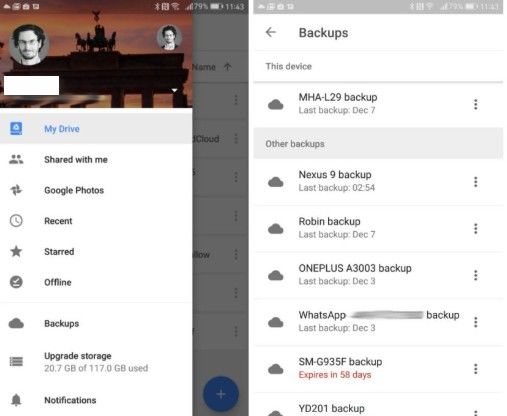
4. Google Photos
Αυτό γίνεται κυρίως για τη δημιουργία αντιγράφων ασφαλείας των φωτογραφιών σας. Εγκαταστήστε την εφαρμογή και ρυθμίστε την και οι φωτογραφίες σας θα δημιουργηθούν αντίγραφα ασφαλείας.

5. Backup του τιτανίου
Όπως και άλλες εφαρμογές δημιουργίας αντιγράφων ασφαλείας, σας επιτρέπει επίσης να δημιουργήσετε αντίγραφα ασφαλείας όλων των δεδομένων του τηλεφώνου σας και να τα επαναφέρετε, όταν χρειάζεται. Επιπλέον, υποστηρίζει την δημιουργία αντιγράφων ασφαλείας σε δεδομένα κάρτας SD.

Αυτές είναι οι καλύτερες εφεδρικές εφαρμογές για το Android που μπορείτε να χρησιμοποιήσετε αν δεν θέλετε να βρίσκεστε στην κατάσταση όπου θα χρειαστεί να πάρετε πίσω τις διαγραμμένες φωτογραφίες στο Android χρησιμοποιώντας κάποιο λογισμικό μετά τη διαγραφή τους.
συμπέρασμα
Η διαγραφή φωτογραφιών και άλλων δεδομένων τυχαία είναι μίααπό τα πιο συνηθισμένα λάθη κάθε χρήστη τηλεφώνου κάνει, αλλά αυτό δεν είναι το τέλος, έχετε Tenorshare Android Data Recovery για να πάρει πίσω διαγραμμένη εικόνα σε Android τηλέφωνο χωρίς πολύ ταλαιπωρία. Επιπλέον, για λόγους ασφαλείας, η χρήση των παραπάνω εφαρμογών δημιουργίας αντιγράφων ασφαλείας είναι μια μεγάλη ιδέα.









